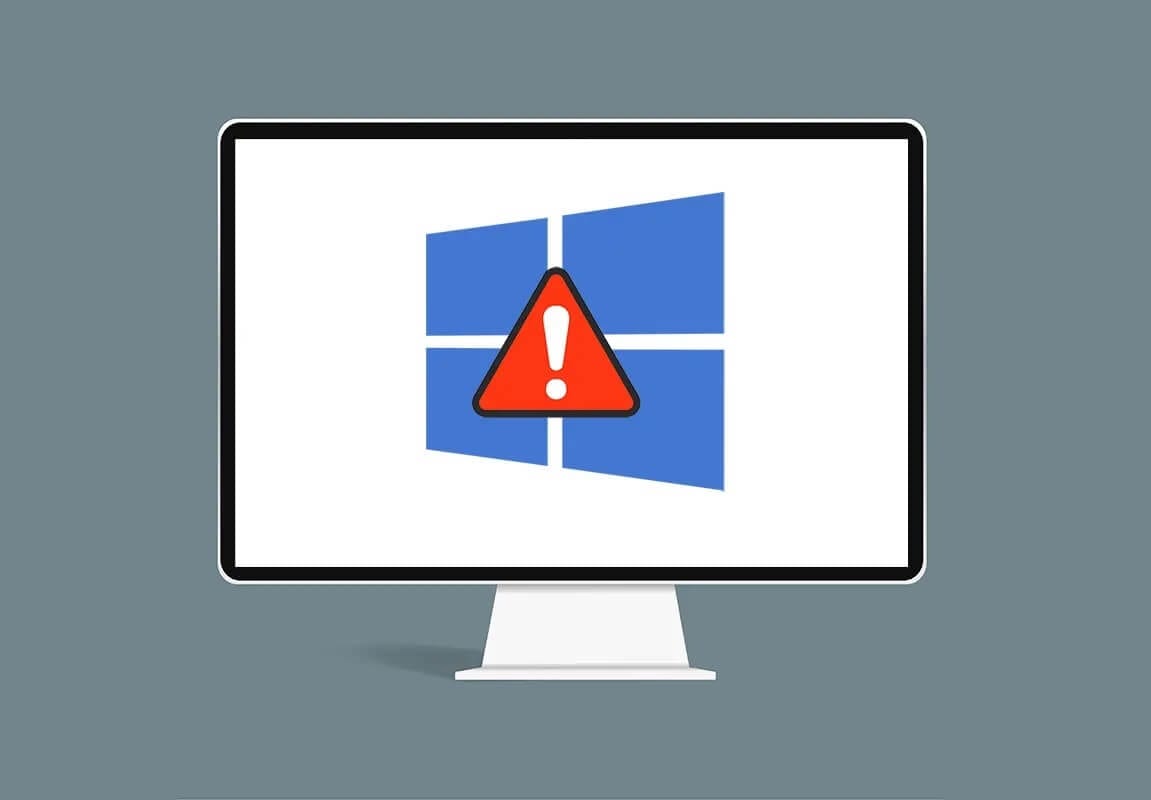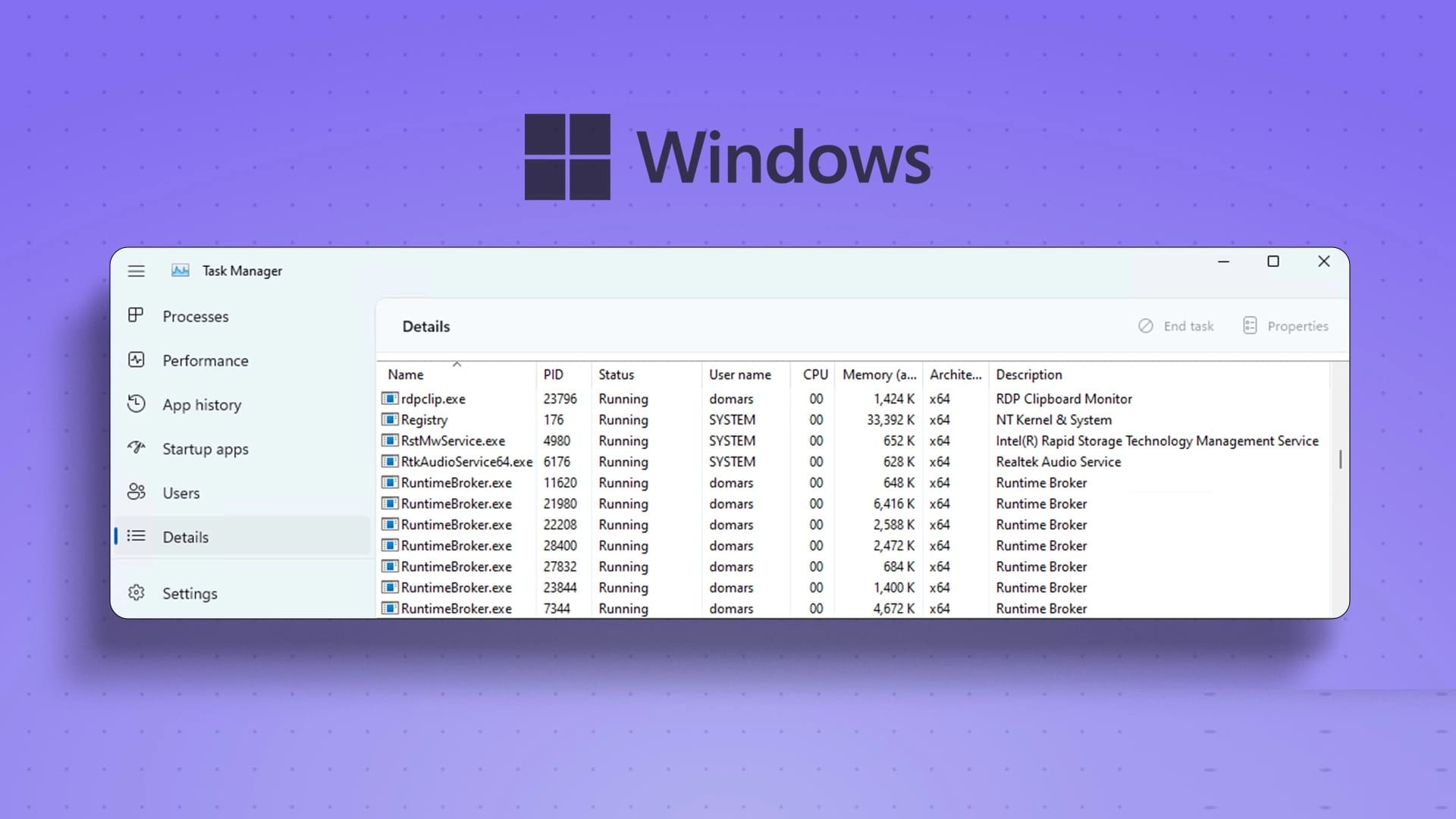Hvis du synkroniserer mapper eller sikkerhedskopierer data, er det en god idé at dobbelttjekke, at den kopi, du har oprettet, faktisk er identisk med originalen. Der kan opstå problemer, når data ikke kopieres perfekt, eller nogle data slet ikke kopieres. Hvis du har to identiske mapper på din computer, kan du bruge nedenstående tricks til at sammenligne filer i to mapper i Windows 11.
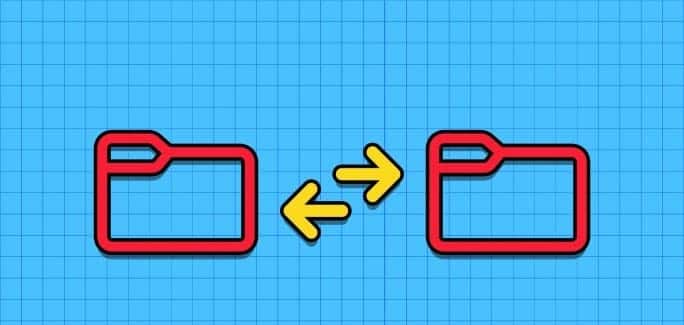
Du kan bruge standardmenuen Egenskaber til hurtigt at sammenligne størrelsen på to mapper og filer. Den er dog grundlæggende og går ikke i detaljer. Du kan også bruge kommandoprompten og tredjepartsværktøjer som WinMerge og FreeFileSync til at sammenligne to mapper for manglende filer.
1. Brug menuen Egenskaber
Det er den nemmeste måde at sammenligne filer i to mapper i Windows 11. Du kan køre Stifinder Højreklik på mappen for at åbne den "Egenskaber".
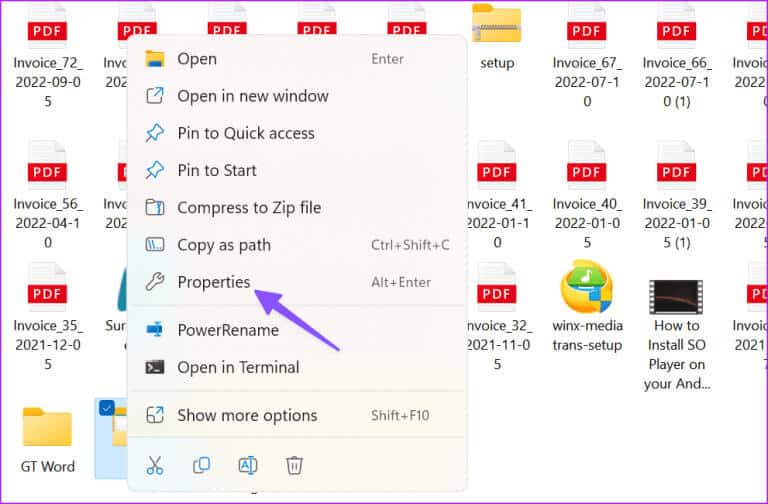
Notér størrelsen og antallet af filer og undermapper, den indeholder. Åbn nu egenskaberne for en anden mappe, og tjek den.

hvis Stifinder åbner ikke i Windows, Se vores dedikerede guide til at løse problemet.
2. Via kommandolinjen ved hjælp af kommandoprompten
Ovenstående trick viser kun de grundlæggende forskelle mellem de to mapper. For flere detaljer kan du bruge kommandoprompten eller Windows PowerShell til at sammenligne de to mapper. Det viser kun forskellene mellem de to mapper, ikke undermapperne.
Trin 1: tænde for File Explorer Højreklik på mappen. Vælg Kopieret Som en sti. Bemærk det.
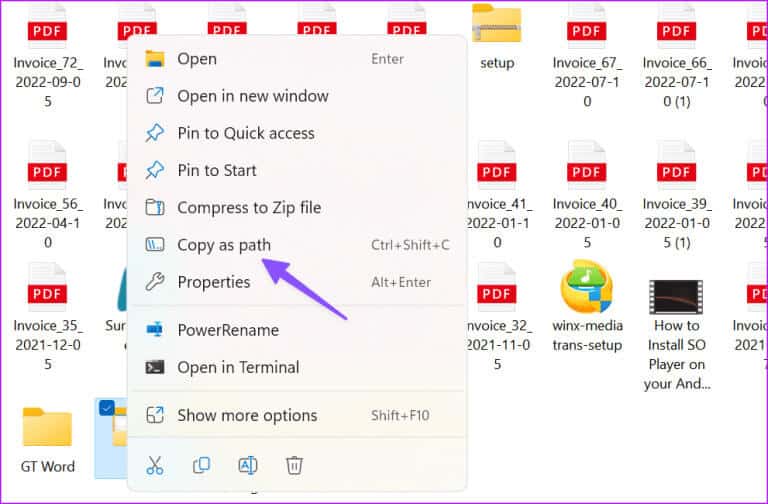
Trin 2: Gør det samme for en anden mappe.
Klik på Windows, og søg efter Kommandoprompt.
Trin 3: Åben Kommandoprompt ved brug af Administratorrettigheder.
Trin 4: skrive Rækkefølgen nedenfor Med begge filstier.
robocopy "D:\Test" "D:\Test 2" /L /NJH /NJS /NP /NS
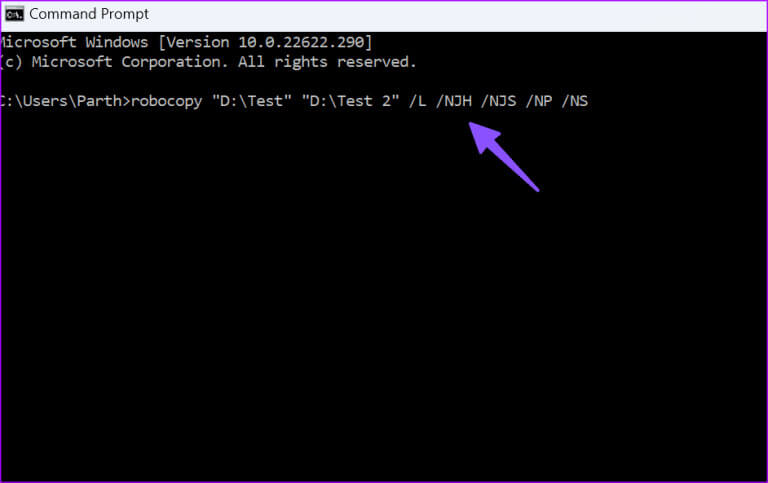
Kommandoprompten viser forskellene mellem de to mapper.
- Yderligere fil: Den aktuelle fil vises i den anden mappe, ikke den første mappe.
- Ny fil: Den aktuelle fil vises i den første mappe, ikke den anden mappe.
- Ældste: Filerne er tilgængelige i begge mapper, men oprettelsesdatoen er ældre i den første mappe.
- den seneste: Filerne er tilgængelige i begge mapper. Oprettelsesdatoen er tidligere i den anden mappe.
3. Brug WINMERGE til at sammenligne indholdet af to mapper.
WinMerge er et gratis sammenligningsværktøj til Windows-brugere. Du kan nemt sammenligne op til tre mapper med programmet. Lad os se det i aktion.
Trin 1: Hent WinMerge På Windows.
Trin 2: Dobbeltklik på den downloadede fil, og følg den sædvanlige installationsproces. Du vil blive bedt om at installere udvidelser og sprogpakker.
Trin 3: Åben WinMerge Tryk på genvejstastkombinationen. Kontrol + O. For at åbne en ny sammenligning. For at vælge en mappe skal du klikke på "anmeldelse…" Nederst til højre på bjælken "Første fil eller mappe". Brug browse-funktionen til at vælge den mappe, du vil sammenligne.
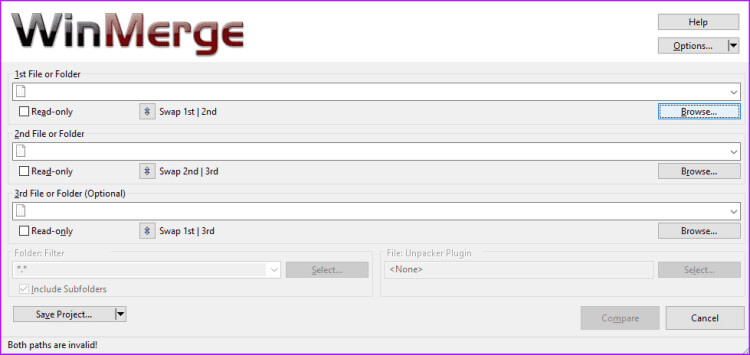
Trin 4: I browservinduet skal du indtaste den mappe, du vil sammenligne, og derefter klikke på at åbne. Hvis du blot vælger den mappe, du vil sammenligne, uden at indtaste den, navigerer vinduet Gennemse til mappen for dig. Når du har valgt den første mappe, skal du gentage processen for den anden mappe nedenunder.
Trin 5: Når du har valgt begge mapper, du vil sammenligne, skal du sørge for, at begge afkrydsningsfelter er markeret. Kun skrivebeskyttetDu skal også sørge for at indstille Mappefilter I standardtilstand "*.*" For at sammenligne alle filer. Når du er færdig, Sammenligningsopsætning, Klik sammenligning.
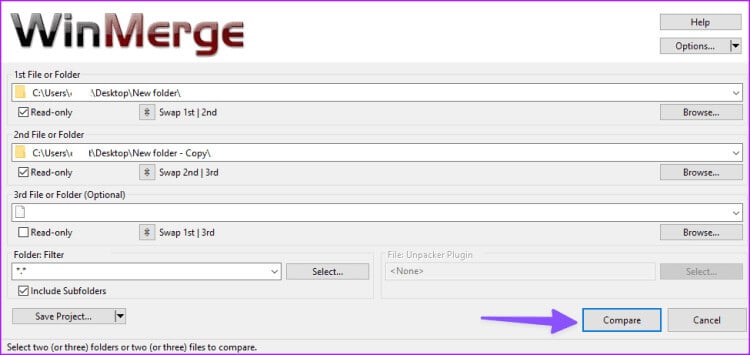
Trin 6: Med store mapper, der indeholder mange filer og undermapper, kan sammenligningsprocessen tage noget tid at fuldføre.
Trin 7: Når du er færdig, vil du se en liste over alle filerne i mapperne. Som standard viser resultattabellen: filnavn, Stien til undermappen, sammenligningsresultatet, redigeringsdatoerne for filen i begge mapper og filtypenavnet for hver fil i de sammenlignede mapper.
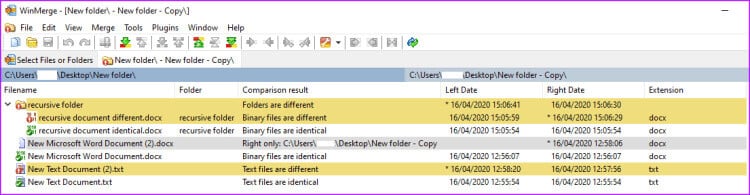
WinMerge-funktioner
De mulige sammenligningsresultater viser, om filerne eller mapperne er ens eller forskellige. Hvis sammenligningen indikerer en fil, der kun er til højre, betyder det, at filen eller mappen kun var til stede i den anden mappe, der sammenlignes, ikke den første. Omvendt betyder "kun til venstre", at filen eller mappen kun var til stede i den første mappe, der sammenlignes.
Forskellige resultater er farvekodede for nemmere identifikation. En hvid baggrund betyder, at filerne er identiske, en gul baggrund betyder, at filerne er forskellige, og en grå baggrund betyder, at filerne kun findes i en af de to mapper, der sammenlignes.
Hvis du dobbeltklikker på en mappe, udvides den og viser dens indhold. Hvis du dobbeltklikker på en fil, åbnes en side-om-side-sammenligning, der fremhæver eventuelle forskelle mellem de to filer.

Hver sammenligning du foretager åbner i en ny fane. Klik på fanen for at starte en ny sammenligning. "Vælg filer eller mapper"Ændr målene yderst til venstre, og klik derefter på "sammenligning" Igen. Hvis du blot vil opdatere den aktuelle sammenligning, kan du klikke på ikonet. Opdatering helt til højre eller tryk på tasten F5.

4. FreeFILESYNC til at sammenligne to mapper
FreeFileSync er et andet program, der kan sammenligne filer på tværs af to mapper. Det sammenligner mapperne, synkroniserer manglende filer mellem de to og får arbejdet gjort uden besvær.
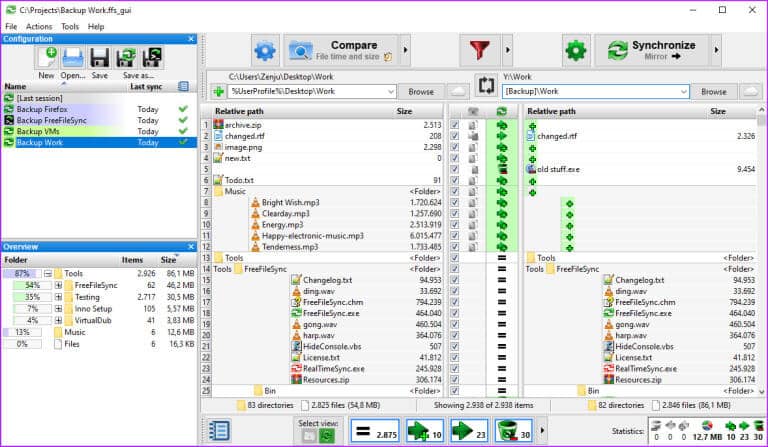
Du kan tjekke synkroniseringshastigheder, vælge mellem flere muligheder for at fuldføre synkronisering, tilføje ønskede filtre for at springe vigtige filer over og gøre meget mere med tilpasningsmuligheder.
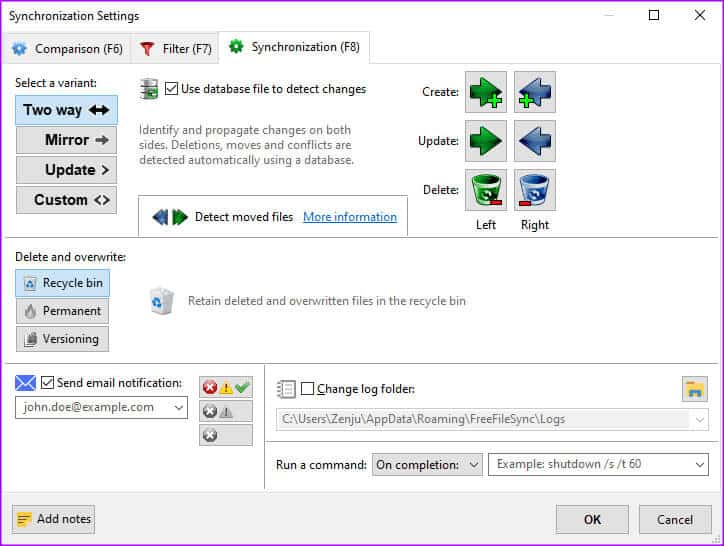
Selvom udviklerne regelmæssigt opdaterer programmet med nye funktioner og fejlrettelser, ser brugergrænsefladen rodet og forældet ud. Hvis du ikke foretrækker WinMerge, er FreeFileSync et forsøg værd.
Download FreeFileSync på Windows
Administrer spejlmapper som en professionel
Manuel sammenligning af indhold på tværs af to mapper kan være tidskrævende og ubelejligt (især på en lille skærm). Hvis du kun vil sammenligne to filer, kan du bruge AI-værktøjer som f.eks. ChatGPT Og Google Brad for at få arbejdet gjort.